
Як писати повідомлення собі у VK? Як надіслати повідомлення собі vk?
Детальний посібник з надсилання повідомлень собі в соціальній мережі vkontakte.
Навігація
- Як організовує система особистих повідомлень у соціальній мережі Vkontakte?
- Як написати особисте повідомлення собі в соціальній мережі vkontakte?
- Як надіслати собі відео, аудіо та документи в соціальній мережі Vkontakte?
- Як надсилати повідомлення зі стіни громади в соціальній мережі Vkontakte?
- ВІДЕО: Як надіслати повідомлення собі в соціальній мережі vkontakte?
Сьогодні майже кожна людина має сторінку в одній із багатьох соціальних мереж. У них люди знайомляться, спілкуються, діляться різноманітним вмістом і просто розважаються. Однак не всі знають, що соціальна мережа може використовуватися не лише як засіб спілкування та розваг, але і як зберігання різних видів інформації про засоби надсилання особистих повідомлень собі.
У нашій статті ми поговоримо про те, як у соціальній мережі " В контакті з»Напишіть собі повідомлення і використовуйте діалог із собою як сховища.
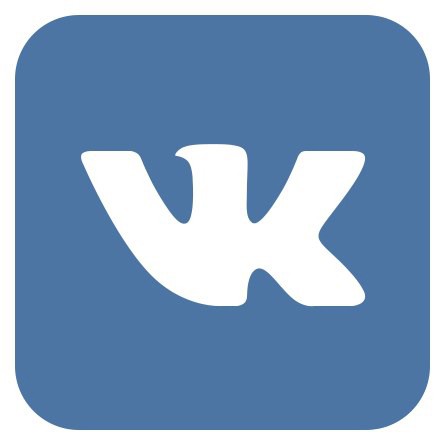
Малюнок 1. Інструкції надсилання повідомлень собі в соціальній мережі "Vkontakte".
Як організовує система особистих повідомлень у соціальній мережі Vkontakte?
- Навіть якщо ви вже зареєструвались у соціальній мережі " В контакті з"І ми трохи з’ясували його інтерфейс та можливості, все ще рекомендується вивчити його особисту систему повідомлень трохи глибше.
- Ви можете потрапити в особисті повідомлення через головне меню, яке розташоване з лівого боку сайту, натиснувши на розділ " Повідомлення". Якщо ви вже писали листи комусь, то у вікні, яке відкрилося, буде відображатися список діалогів з тими людьми, з якими ви вже здійснили контакт.
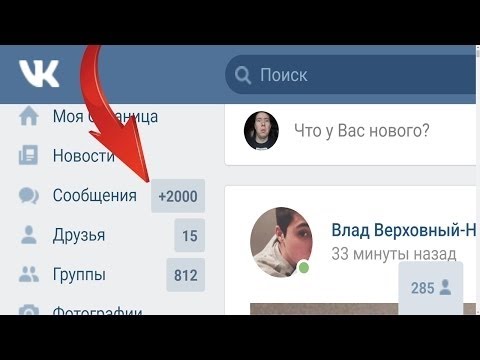
Малюнок 2. Інструкції надсилання повідомлень собі в соціальній мережі Vkontakte.
- Кожен діалог представлений у формі окремого чату з певною людиною, в якій всі повідомлення відображаються в порядку. Така система дисплея та зберігання листів є в багато разів зручніша, ніж та, яка використовується в поштових скриньках.
- Важливо пам’ятати, що якщо ви видалите діалог зі списку, всі повідомлення та файли, що додаються до них, будуть безповоротно видалені. Тому, якщо ви хочете видалити певне повідомлення, перш за все, вам потрібно відкрити діалог, виберіть необхідне повідомлення мишею та натисніть " вилучити».
Як написати особисте повідомлення собі в соціальній мережі vkontakte?
Як правило, ви можете надіслати особистому повідомленні користувачеві зі його сторінки, натиснувши відповідну кнопку. Однак, щоб надіслати собі повідомлення, ця опція не пройде, оскільки в " В контакті з»Офіційно не передбачає діалогу з собою.
Тим не менш, є одна хитрість, що вдається, до якого ви можете обійти це обмеження та написати повідомлення собі у необмежених кількостях. Для цього зробіть наступні кроки:
Крок 1.
- Перейдіть під свій рахунок до соціальної мережі " В контакті з"І через ліве меню перейдіть до розділу" Повідомлення».
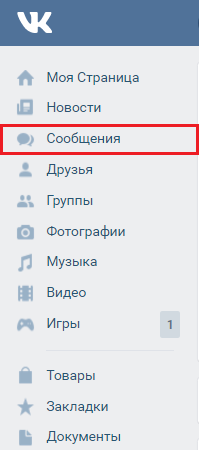
Малюнок 3. Інструкції надсилання повідомлень собі в соціальній мережі Vkontakte.
Крок 2.
- На сторінці з діалогами у верхній частині є два рядки пошуку. Введіть свій профіль у нижньому імені та прізвищі та в список, який з’являється з результатами, виберіть свою сторінку, щоб розпочати діалог.
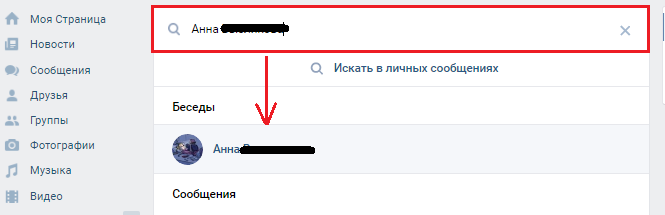
Крок 3.
- Після того, як ви виявили діалог із собою, вам потрібно написати в ньому хоча б одне повідомлення. Це необхідно, щоб ваша сторінка зберігалася у списку діалогів, і щоб вам більше не доводилося шукати її кожного разу.
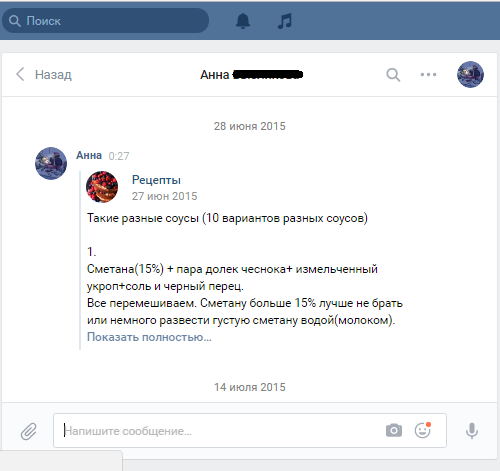
Малюнок 5. Інструкції надсилання повідомлень собі в соціальній мережі vkontakte.
Крок 4.
- Тепер кожне повідомлення, яке ви надіслали, буде збережено в діалозі, яке відображатиметься в розділі " Повідомлення»Поки ви не видалите його.
- Окрім текстових повідомлень, ви можете зберігати фотографії, відео, музику та інші різні документи будь -яких форматів у діалозі. Щоб переглянути їх, введіть курсор у три точки у верхньому правому куті діалогового вікна, а в меню, що з’явиться, виберіть " Показувати інвестиції».
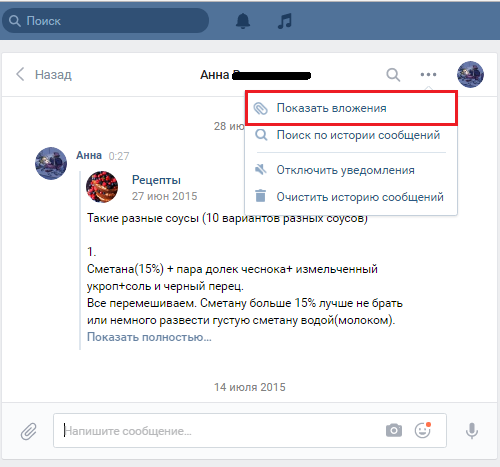
Малюнок 6. Інструкції надсилання повідомлень собі в соціальній мережі "Vkontakte".
- Також у тому ж меню ви можете використовувати пошук історії повідомлень. Пошук здійснюється як за ключовими словами, так і за датами.
Як надіслати собі відео, аудіо та документи в соціальній мережі Vkontakte?
Ми розповіли, як надіслати повідомлення собі, тепер ми проаналізуємо метод надсилання різноманітних файлів для зберігання їх у діалозі. У цьому немає нічого складного. Досить зробити кілька простих кроків:
Крок 1.
- Перейдіть під свій рахунок до соціальної мережі " В контакті з", З лівого боку, відкрийте секцію" Повідомлення"І перейдіть до діалогу, який ви раніше створили із собою.
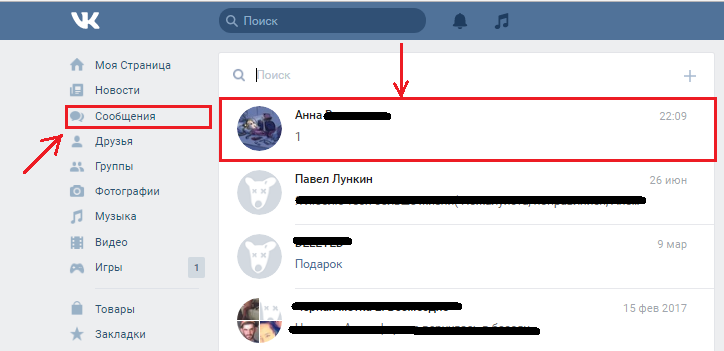
Малюнок 7. Інструкції надсилання повідомлень собі в соціальній мережі vkontakte.
Крок 2.
- У діалоговому вікні, яке відкрилося в нижньому лівому куті, введіть курсор до піктограми документів та виберіть категорію файлів, які ви хочете завантажити (фото, відео, аудіо, документ).
- Далі виберіть потрібний файл на комп’ютері, зачекайте його завантаження, додайте необхідний текст і натисніть " Надіслати". Файл буде збережений у вашому діалозі.
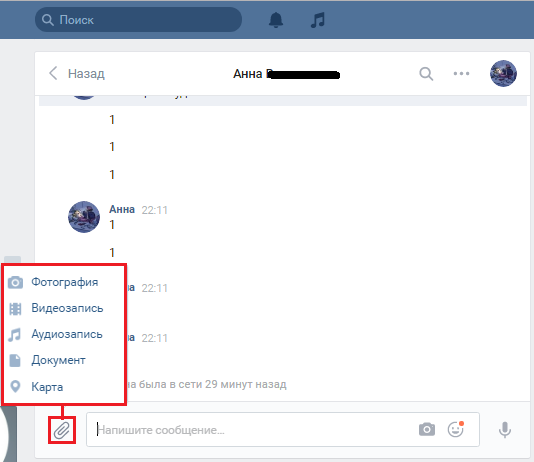
Малюнок 8. Інструкції щодо надсилання повідомлень собі в соціальній мережі vkontakte.
Крок 3.
- Для більш зручного пошуку та перегляду файлів у верхньому правому куті введіть курсор у три точки та в меню, що з’являється, виберіть " Показувати інвестиції».
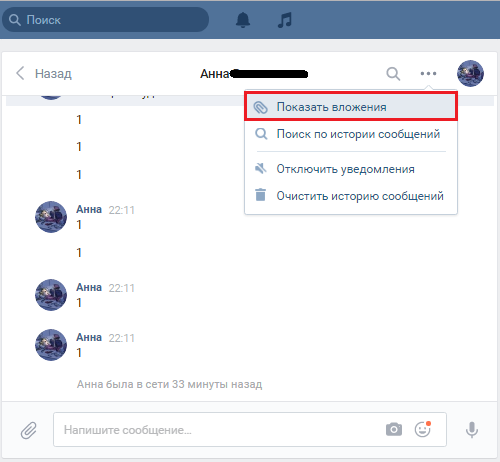
Малюнок 9. Інструкції надсилання повідомлень собі в соціальній мережі vkontakte.
Крок 4.
- У вікні, яке відкриється, будуть відображені всі ваші файли, які ви завантажили на діалог раніше. Для зручності вони поділяються на категорії (фотографії, відео, аудіозаписи, документи).
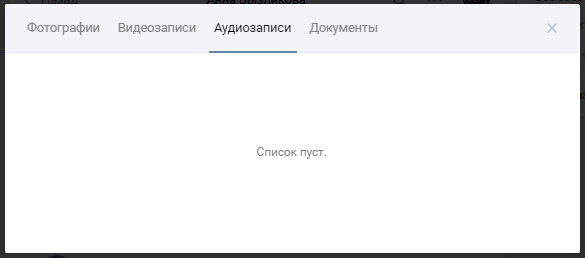
Малюнок 10. Інструкції надсилання повідомлень собі в соціальній мережі "Vkontakte".
Як надсилати повідомлення зі стіни громади в соціальній мережі Vkontakte?
Дуже часто в численних громадах соціальної мережі " В контакті з»На стіні викладено цікаву та корисну інформацію, яку ви хочете заощадити на майбутнє. Замість того, щоб копіювати та вставляти його в окремий документ, ви можете надіслати цю інформацію безпосередньо зі стіни до своїх повідомлень. Для цього зробіть наступні кроки:
Крок 1.
- Перейдіть під свій рахунок до соціальної мережі " В контакті з", Перейдіть до спільноти, знайдіть необхідне повідомлення на його стіні та натисніть піктограму" Розподіляти", Яке відображається у вигляді мотузки.
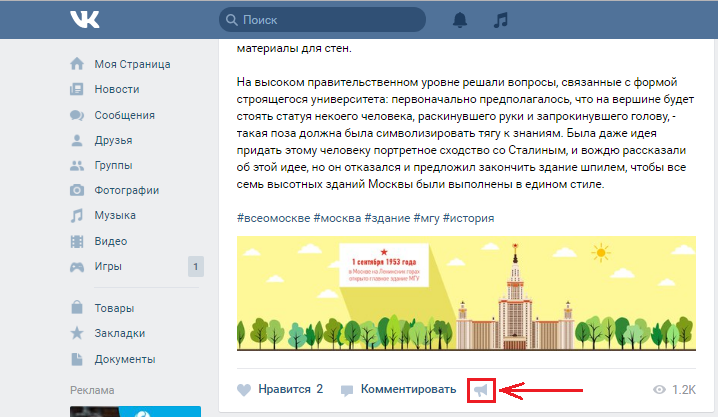
Малюнок 11. Інструкції надсилання повідомлень собі в соціальній мережі "Vkontakte".
Крок 2.
- У вікні, яке відкриється, вам потрібно буде позначити лінію маркером " Надішліть особисте повідомлення", Виберіть свою сторінку зі списку падіння, якщо необхідно, додайте супровідний текст і натисніть кнопку" Поділіться рекордом».
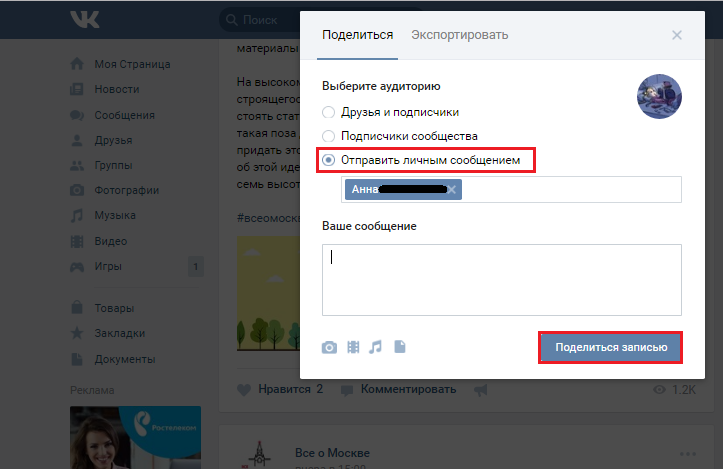
Малюнок 12. Інструкції надсилання повідомлень собі в соціальній мережі "Vkontakte".
Крок 3.
- Далі перейдіть до лівого меню до розділу " Повідомлення"І відкрий свій діалог. Як бачите, запис із стіни громади був у вашому діалозі, і тепер вам не доведеться шукати його в групі щоразу.
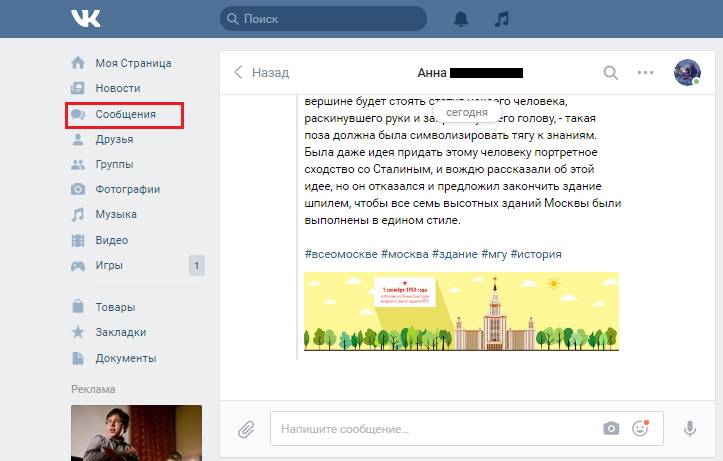
Малюнок 13. Інструкції надсилання повідомлень собі в соціальній мережі "Vkontakte".
Крок 4.
- Варто зазначити, що тепер ви також можете поділитися цим записом зі своїми друзями безпосередньо з вашого діалогу. Для цього натисніть на ліву кнопку, після чого вона буде випущена синім кольором, а у верхній частині діалогового вікна натисніть кнопку " Надсилати».
- Вікно з вашими діалогами відкриється, де вам доведеться вибрати одержувача та натиснути кнопку " Надіслати».
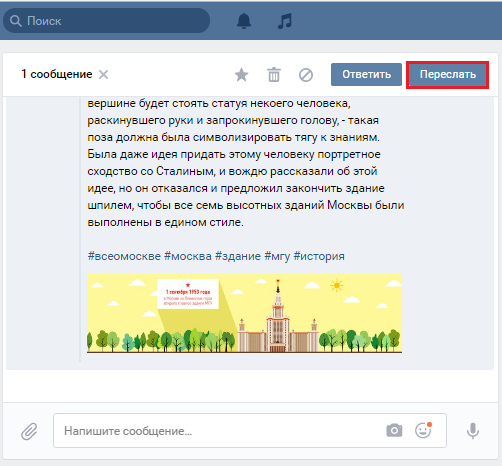
Малюнок 14. Інструкції надсилання повідомлень собі в соціальній мережі "Vkontakte".
